w10usb驱动无法识别怎么办_w10系统usb无法识别的解决方法
我们在使用电脑时总会遇到各种问题,例如最近有使用win1032位家庭版系统的用户就反映说自己的电脑出现了usb驱动无法识别的情况,但不知道怎么解决,可能很多网友都碰到过这个问题,那么今天小编就来给大家分享关于w10系统usb无法识别的解决方法。
解决方法如下:
1、卸载驱动,然后重新连接外置硬盘,如下图所示:
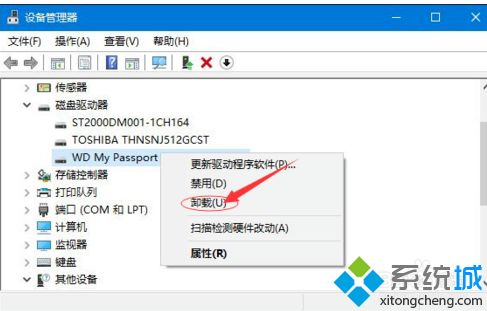
2、打开控制面板(小图标查看)—设备管理器,展开通用串行总线控制器,右键单击设备选择“卸载”,每个设备重复以上操作。完成后,重新启动计算机,系统会自动安装USB控制器。
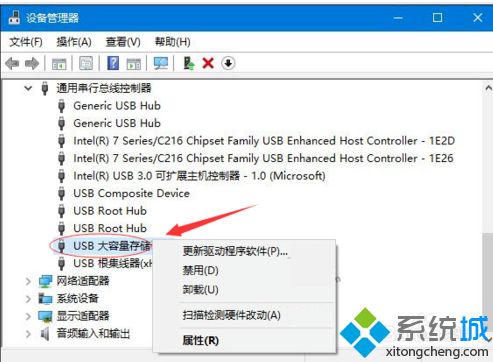
3、禁用 USB 选择性暂停设置。控制面板——电源选项,单击当前所选的电源计划旁边的更改计划设置。
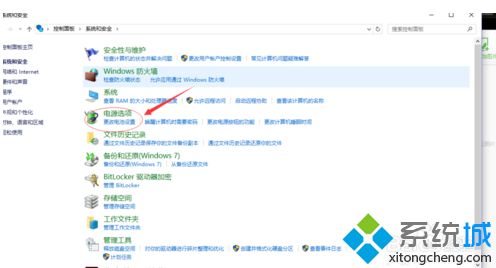
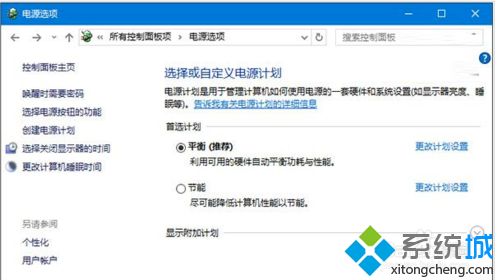
4、在打开的对话框,单击更改高级电源设置。
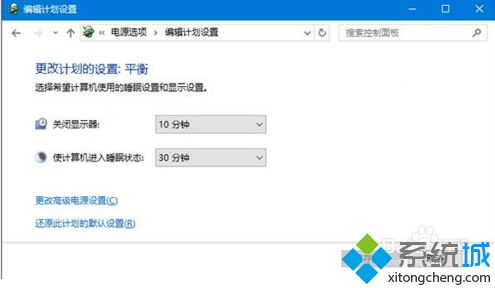
5、展开USB设置—USB选择性暂停设置,将其设置为“已禁用”,确定。
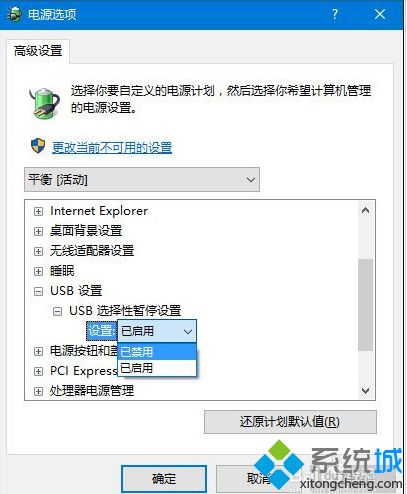
以上就是关于w10系统usb无法识别的解决方法啦,如果你的电脑也出现了无法识别的情况,可以试试上面的方法来解决哦。
我告诉你msdn版权声明:以上内容作者已申请原创保护,未经允许不得转载,侵权必究!授权事宜、对本内容有异议或投诉,敬请联系网站管理员,我们将尽快回复您,谢谢合作!










